- Автор Jason Gerald [email protected].
- Public 2024-01-19 22:13.
- Акыркы өзгөртүү 2025-01-23 12:25.
Бул wikiHow жоголгон же уурдалган смартфонду кантип кулпулоону үйрөтөт. Телефонду кулпулоо түзмөктү жеткиликсиз кылат же баштапкы абалга келтирет (ал тургай катуу кайра коюу аркылуу). Бул телефондун кулпусун ачмайынча аны такыр колдонууга болбойт дегенди билдирет. Сиз жоголгон же уурдалган iPhone, Android түзмөгү же Samsung Galaxy телефонун түзмөк өндүрүүчүнүн/өндүрүүчүнүн "Табуу" веб -сайтын колдонуп бөгөттөй аласыз. Бирок, түзмөктү издөө кызматы (мисалы, iPhone'умду тап) тиешелүү телефондо жеткиликтүү жана иштетилген болушу керек.
Кадам
4 -бөлүктүн 1 -бөлүгү: iPhone'до Find iPhone функциясын колдонуу

Кадам 1. iCloud веб -сайтын ачыңыз
Веб серепчи аркылуу https://www.icloud.com/ дарегине баш багыңыз.
Бул ыкманы телефондо "iPhone'умду табуу" функциясы мурунтан эле иштетилген болсо гана колдонсо болот
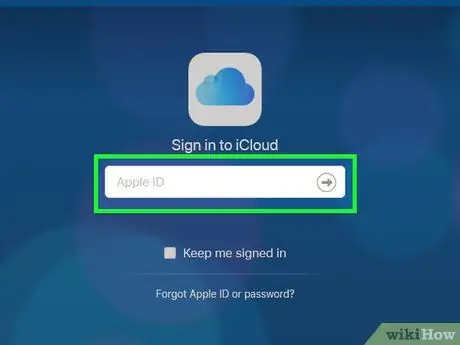
Кадам 2. Сиздин iCloud эсебине кирүү
Apple ID электрондук почта дарегин жана сырсөзүн терип, анан → баскычын басыңыз.
Эгерде сиз буга чейин iCloud эсебиңизге кирген болсоңуз, бул кадамды өткөрүп жибериңиз
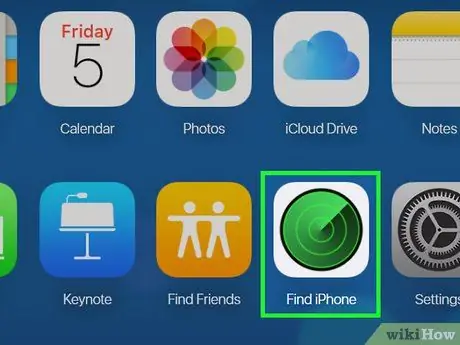
Кадам 3. Click Iphone табуу
Бул радар сүрөтчөсү iCloud баракчасынын тактасында.
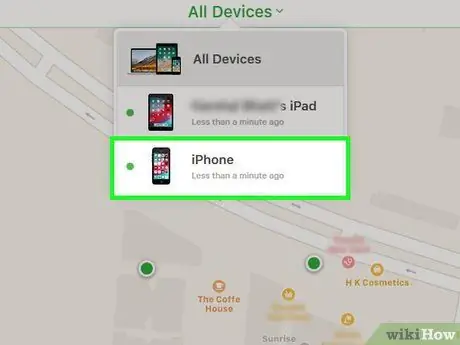
Кадам 4. Iphone тандоо
Өтмөктү басыңыз " Бардык түзмөктөр "Барактын жогору жагында, андан кийин пайда болгон менюдан iPhone'дун атын чыкылдатыңыз.
Эгерде сиздин iPhone Apple ID каттоо эсебиңизге катталган жалгыз Apple түзмөгү болсо, анда бул кадамдарды аткаруунун кажети жок
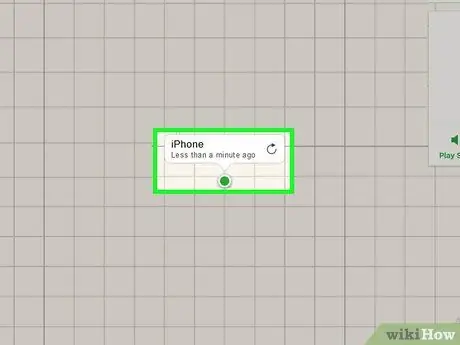
Кадам 5. түзмөк жайгашкан табуу үчүн күтө тургула
Сиздин iPhone көрүнгөндөн кийин, барактын жогорку оң бурчунда калкыма терезени көрүшүңүз керек.
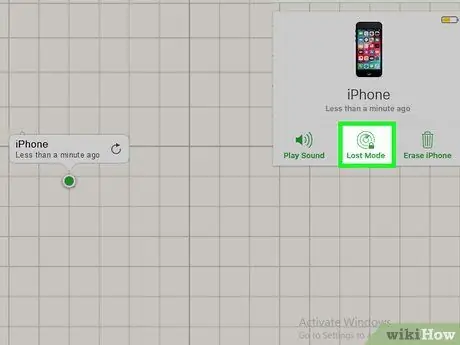
Кадам 6. Click Lost Mode
Ал терезенин түбүндө. Андан кийин, жаңы барак ачылат.
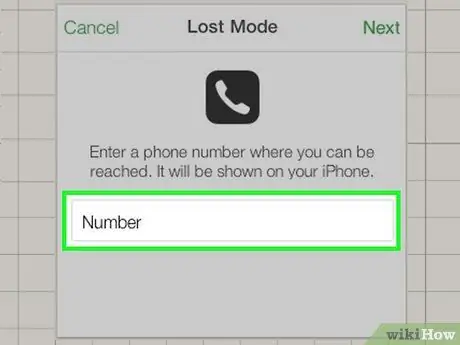
Кадам 7. Телефон номерин киргизиңиз
Сизге жеткидей калыбына келтирүүчү же көмөкчү телефон номерин териңиз. Бул номер түзмөктүн кулпулоо барагында көрсөтүлөт.
Бул кадам милдеттүү эмес, бирок эгер сиз телефонуңуз кокусунан артта калып, уурдалган эмес деп ойлосоңуз, анда сунушталат
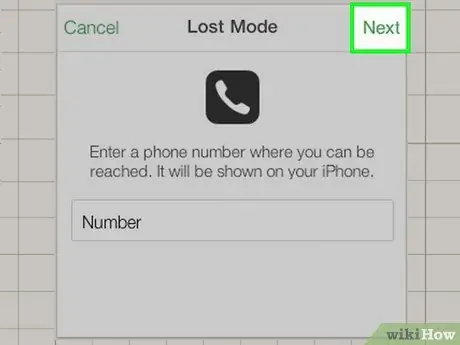
Кадам 8. Кийинкини басыңыз
Ал терезенин жогорку оң бурчунда.
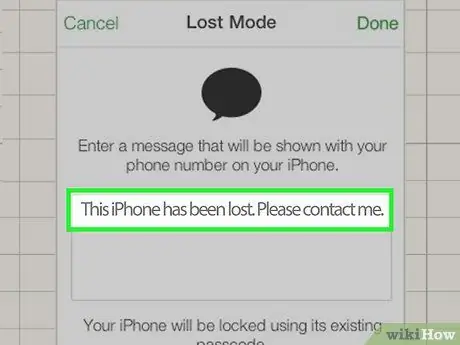
Кадам 9. Кабарды киргизиңиз
Телефондун экранында көрүнгүңүз келген билдирүүнү териңиз.
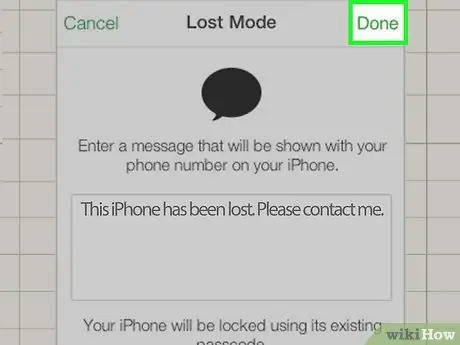
Кадам 10. Дайын дегенди басыңыз
Ал терезенин жогорку оң бурчунда. iPhone жоголгон режимге же "Жоголгон режимге" кирет. Бул түзмөктү режимден чыгармайынча ачууга же колдонууга болбойт дегенди билдирет.
Сиз "" опциясын басуу менен режимди өчүрө аласыз. Lost Mode "жана танда" Жоголгон режимди токтотуу "Ачылуучу менюнун ылдый жагында.
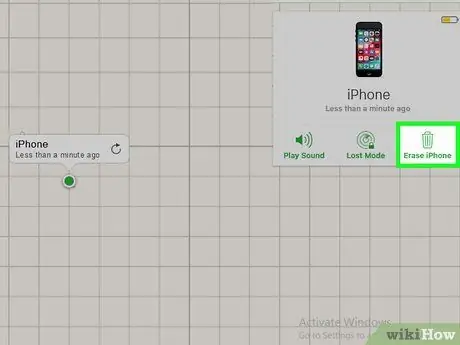
Кадам 11. Керек болсо телефондогу маалыматтарды тазалаңыз
Эң начар сценарийде, белгисиз уурунун колуна түшүп калбастан, телефонуңуздун бардык маалыматын өчүрүп салсаңыз жакшы болмок. Маалыматтарды тазалоо үчүн:
- Чыкылдатыңыз " IPhone'ду тазалоо ”.
- Чыкылдатыңыз " Тазалоо 'деп сураганда.
- Apple ID сырсөзүңүздү жана башка суралган маалыматты киргизиңиз.
- Кнопканы кайра басыңыз Тазалоо ”.
4 ичинен 2 -бөлүк: Android түзмөгүндө менин түзмөгүмдү табуу функциясын колдонуу
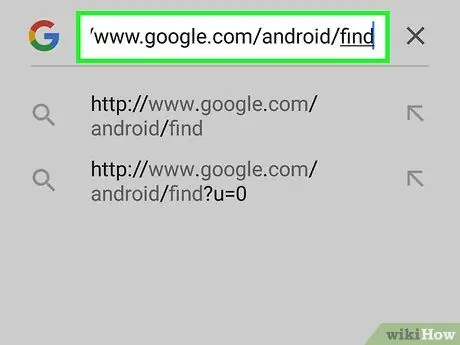
Кадам 1. Find My Device веб -сайтын ачыңыз
Веб серепчи аркылуу https://www.google.com/android/find дарегине баш багыңыз.
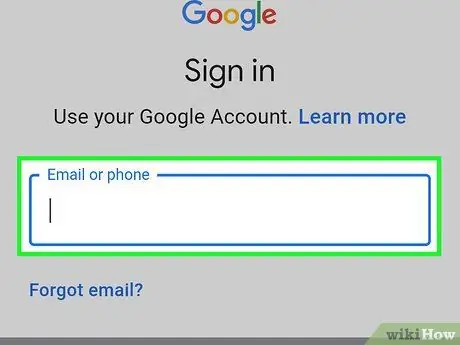
Кадам 2. Вебсайтка өтүңүз
Сиз кулпулагыңыз келген Android каттоо эсебинин электрондук почта дарегин жана сырсөзүн териңиз.
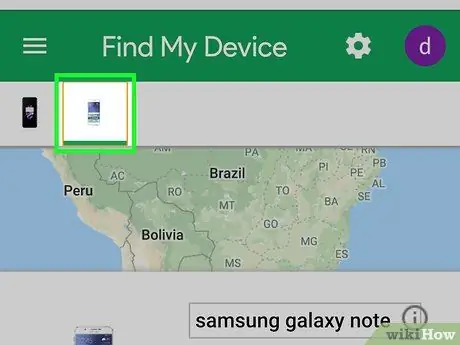
Кадам 3. Телефонду тандаңыз
Барактын сол жагында, кулпулагыңыз келген телефондун сөлөкөтүн чыкылдатыңыз.
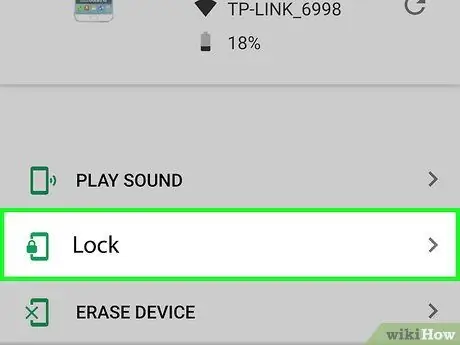
Кадам 4. LOCK чыкылдатыңыз
Бул өтмөк барактын сол жагында. Андан кийин, баскычтын астындагы меню " LOCK "ачылат.
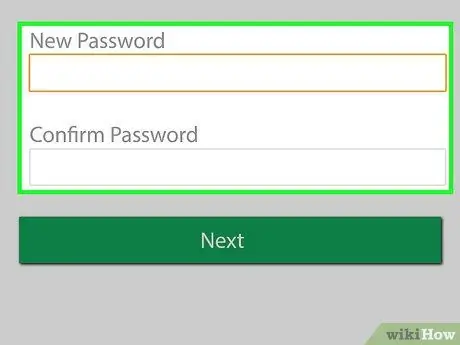
Кадам 5. Сырсөздү киргизиңиз
Эгерде сиздин Android түзмөгүңүздө уруксат коду жок болсо, анда "Жаңы сырсөз" жана "Сырсөздү ырастоо" талааларына убактылуу сырсөздү терүү керек болот.
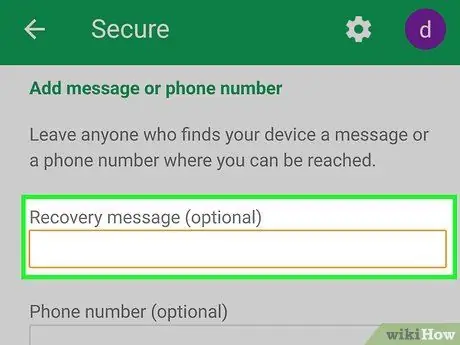
Кадам 6. Билдирүүнү киргизиңиз
"Калыбына келтирүүчү билдирүү" талаасына кулпу баракчасында көрүнгүңүз келген билдирүүнү териңиз. Бул кадам милдеттүү эмес, бирок эгер сиз телефонуңуз кокусунан артта калып, уурдалган эмес деп ойлосоңуз, анда сунушталат.
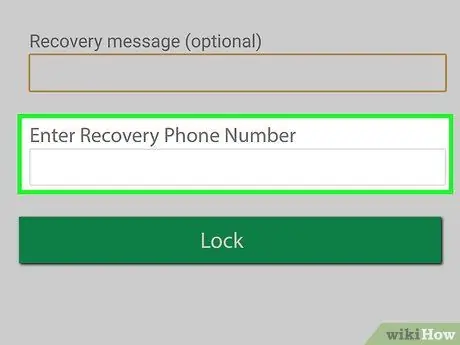
Кадам 7. Калыбына келтирүүчү телефон номерин кошуу
"Телефон номери" талаасында сиз менен байланышуу үчүн колдонула турган телефон номерин териңиз. Бул телефон номери түзмөктүн кулпулоо барагында көрсөтүлөт.
Калыбына келтирүүчү билдирүүлөр сыяктуу эле, бул кадам милдеттүү эмес
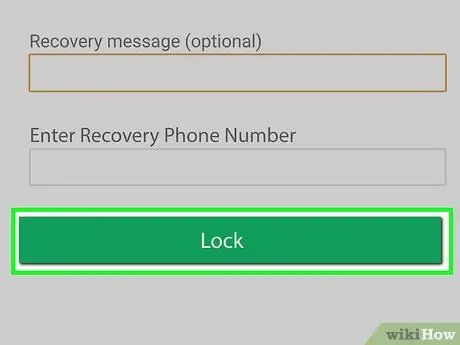
Кадам 8. LOCK чыкылдатыңыз
Кадам 9. Керек болсо, түзмөктүн маалыматын аарчыңыз
Эң начар учурда, белгисиз уурунун колуна түшүп калбастан, түзмөктөгү маалыматтарды жок кылсаңыз жакшы болмок. Телефондогу маалыматтарды жок кылуу үчүн, түзмөктү тандап, өтмөктү басыңыз ӨЧҮРҮҮ ”, Жана экранда пайда болгон көрсөтмөлөрдү аткарыңыз.
4 ичинен 3 -бөлүк: Samsung түзмөктөрү үчүн менин мобилдик мүмкүнчүлүгүмдү табууну колдонуу
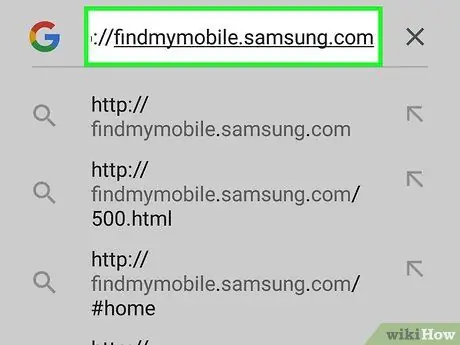
Кадам 1. Find My Mobile веб -сайтын ачыңыз
Браузер аркылуу https://findmymobile.samsung.com/ дарегине баш багыңыз.
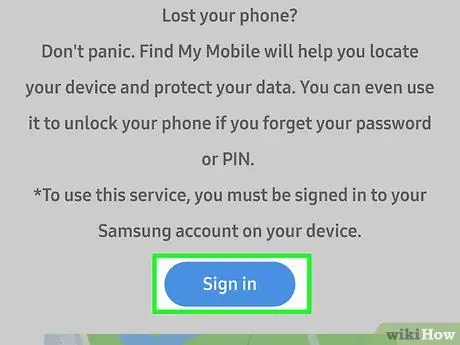
Кадам 2. КИРҮҮНҮ басыңыз
Бул барактын ортосунда.
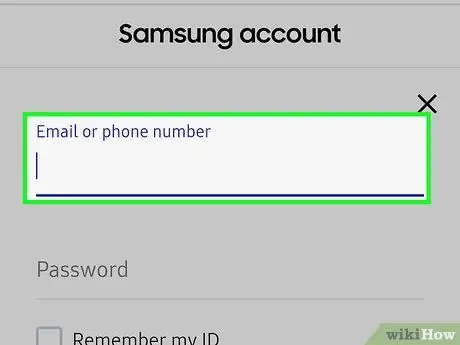
Кадам 3. Каттоо эсебине кирүү маалыматын киргизиңиз
Samsung электрондук почта дарегиңизди жана каттоо эсебинин сырсөзүн териңиз.
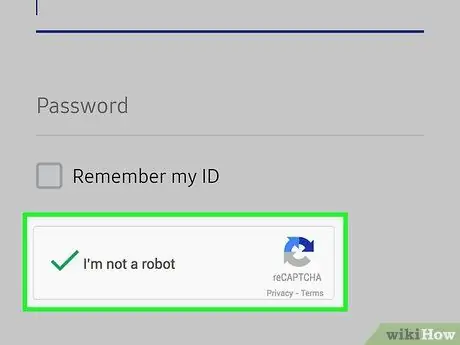
Кадам 4. "Мен робот эмесмин" кутучасын белгилеңиз
Бул кутуча барактын ылдый жагында.
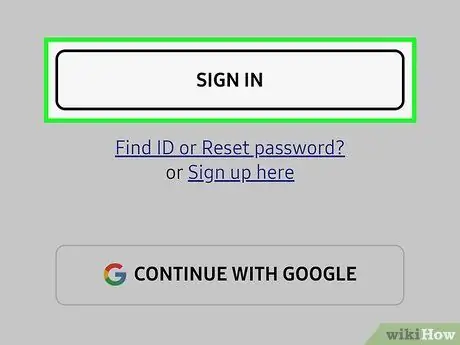
Кадам 5. КИРҮҮНҮ басыңыз
Сакталган Samsung телефондорунун жана планшеттеринин тизмеси көрсөтүлөт.
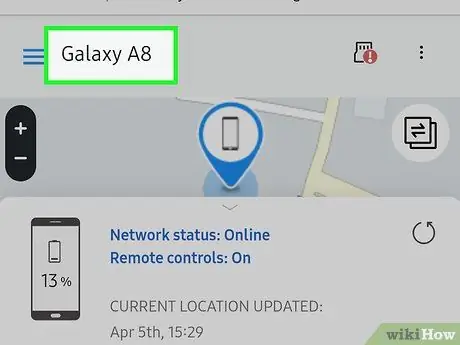
Кадам 6. Сиздин аппаратты тандоо
Тандоо үчүн кулпулагыңыз келген телефонду чыкылдатыңыз.
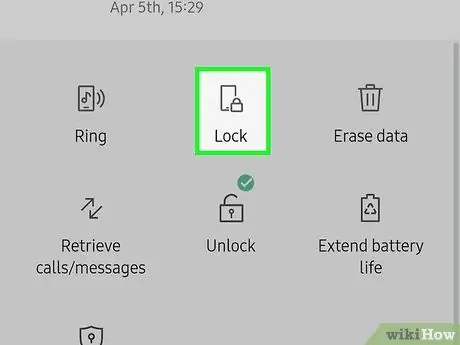
Step 7. LOCK MY DEVICE баскычын чыкылдатыңыз
Бул параметр калкыма менюда.
Бул опцияны барактын сол жагында тапса болот
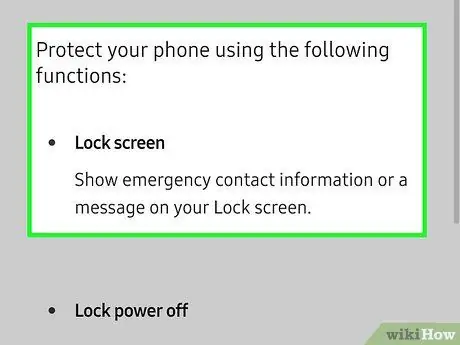
Кадам 8. Экранда көрсөтүлгөн көрсөтмөлөрдү аткарыңыз
Телефондун жоголгон экранында көрсөтүү үчүн маалыматты киргизүү же түзмөктүн жөндөөлөрүнө жараша сырсөз коюу керек болушу мүмкүн.
Дайындарыңызды коргоонун акыркы кадамы катары, сиз телефонуңуздун маалыматын түзмөгүңүздү тандоо менен өчүрө аласыз, " ТҮЗМӨМДҮ СҮРТҮҢҮЗ ", Жана экранда көрсөтүлгөн көрсөтмөлөрдү аткарыңыз.
4 ичинен 4 -бөлүк: Бийлик менен байланышуу
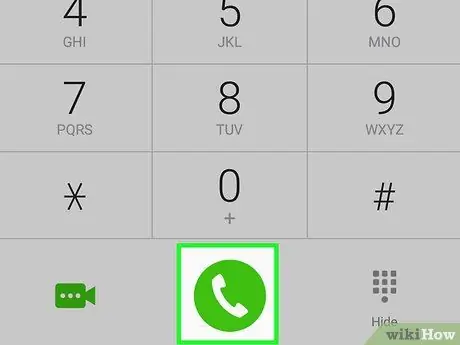
Кадам 1. Уюлдук байланыш операторуңузга кайрылыңыз
Эгер телефонуңуз уурдалды деп ойлосоңуз, дароо уюлдук байланыш операторуңузга кайрылыңыз. Провайдер номериңизди өчүрүп кое алат, ошондо уурулар телефонуңузду чалуу жана SMS жөнөтүү үчүн колдоно алышпайт. Провайдер сизге IMEI номерин да бере алат, сизге арыз жазуу же полицияга билдирүү керек.
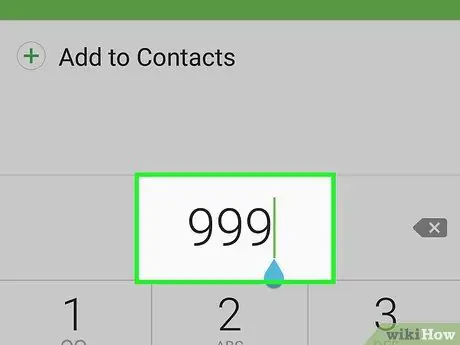
Кадам 2. Шаарыңыздагы полицияны чакырыңыз
Шаарыңыздагы полиция бөлүмүнө барыңыз же шашылыш эмес номерге чалыңыз жана жоготууңуз тууралуу кабарлаңыз. Мүмкүн болушунча көбүрөөк маалымат бериңиз жана телефонуңуздун IMEI номери бар экенин тактаңыз, анткени полицияга бул номер керек болот. Бул кадам телефонуңузду кайтарып алууга гана жардам бербестен, камсыздандыруу талабын коюуга жана шектүү түрдө заряддалганда телефонуңуз жок экенин далилдөөгө мүмкүндүк берет.

Кадам 3. Керек болсо камсыздандыруу кызматына чалыңыз
Эгерде сиз уюлдук телефонуңузду камсыздандырсаңыз, полициядан маалымдама номерин алаарыңыз менен алмаштыруу процессин баштаңыз. Камсыздандыруу компаниясы менен байланышып, тапшыруу процесси боюнча көрсөтмөлөрдү билиңиз.






